Jak naprawić Diablo Immortal nie uruchamia się na komputerze z systemem Windows
Opublikowany: 2023-08-10Łatwy i precyzyjny samouczek, jak naprawić Diablo Immortal, który nie uruchamia się w systemie Windows 10, 11, 8, 7. Czytaj dalej, aby uzyskać więcej informacji!
Blizzard Entertainment słynie z tworzenia niesamowitych wizualnie gier wideo, takich jak seria Overwatch, seria Starcraft, seria World of Warcraft, seria Diablo i wiele innych. Te gry są dostępne zarówno na komputery z systemem Windows, jak i urządzenia mobilne. Twórcy niedawno wypuścili zupełnie nową grę fabularną (MMORPG) dla wielu graczy o nazwie „Diablo Immortal” na platformy Android, iOS i PC. Ze względu na fakt, że gra została niedawno wydana, pojawiło się kilka zgłoszeń problemów, z których większość mówi, że Diablo Immortal nie uruchomi się na PC.
Tego rodzaju problemy nie są rzadkością w grach na PC, szczególnie w nowo wydanych tytułach na rynku. Mógł wystąpić problem z programem, taki jak błąd lub awaria, lub mogło wystąpić wiele błędów. Mogłoby się wydawać, że znaczna liczba graczy na PC ma problemy z nie otwieraniem się gry lub niepowodzeniem procesu uruchamiania. Dlatego zawsze lepiej jest przejść do sedna problemu i zająć się nim w całości.
Rozwiązania naprawiające Diablo Immortal nie uruchamiają się na komputerze z systemem Windows
Możesz skorzystać z tych wypróbowanych i przetestowanych sugestii, aby naprawić Diablo Immortal, który nie uruchamia się na PC. Możliwe, że nie musisz testować ich wszystkich. Musisz tylko przejść przez każde możliwe rozwiązanie jeden po drugim, aż znajdziesz to, które działa. A teraz bez zbędnych ceregieli zaczynajmy!
Rozwiązanie 1: Sprawdź, czy Twój komputer spełnia minimalne wymagania
Ze względu na to, że nie jest to gra bardzo zasobochłonna, nie powinieneś mieć problemów z uruchomieniem jej w swoim systemie. Jednak sprawdzenie, czy Twój komputer spełnia minimalne wymagania systemowe gry, jest nadal dobrym pomysłem. Poniżej znajdziesz wymagania minimalne i zalecane:
Minimalne wymagania:
System operacyjny: Windows 7, Windows 8, Windows 10, Windows 11 (64-bitowy)
Procesor: AMD FX-8100 lub Intel Core i3
Pamięć RAM: 4 GB
Karta graficzna: Intel HD Graphics 530, ATI Radeon HD 6850 lub NVIDIA GeForce GTX 460
Moduł cieniowania wierzchołków: 5.0
Pixel Shader: 5.0
Zalecane wymagania:
System operacyjny: Windows 11, Windows 10 (64-bitowy)
Procesor: AMD Ryzen 5 lub Intel Core i5
Pamięć RAM: 8 GB
Karta graficzna: AMD Radeon RX 470 lub NVIDIA GeForce GTX 770
Moduł cieniowania wierzchołków: 5.0
Pixel Shader: 5.0
Przeczytaj także: Błąd Valorant nie uruchamia się na komputerze [NAPRAWIONO]
Rozwiązanie 2: Sprawdź integralność plików gry
Czkawka w nowej grze jest dość częsta. Nawet jeśli twórcy co noc wypuszczają nową zawartość, nadal powinieneś przeskanować i naprawić pliki gry, zanim spróbujesz czegoś bardziej wyrafinowanego. Pozwoli ci to określić, czy pliki gry zostały uszkodzone lub nieaktualne. Oto jak naprawić Diablo Immortal, który nie uruchamia się na PC.
- Uruchom program uruchamiający Battle.net i wybierz Diablo Immortal z listy gier.
- Aby dostosować ustawienia, wybierz trybik obok przycisku Odtwórz. Następnie wybierz opcję Skanuj i napraw.
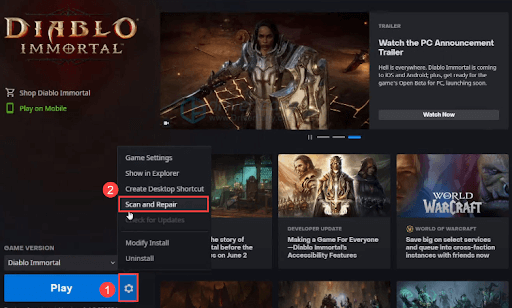
- Trzymaj mocno, czekając na zakończenie procedury. Po zakończeniu wybierz z menu opcję Graj, a następnie sprawdź, czy można uruchomić grę.
Jeśli to rozwiązanie nie działa, a Diablo Immortal nie uruchamia się na PC, nadal występuje, spójrz na rozwiązanie wymienione poniżej.
Rozwiązanie 3: Zaktualizuj przestarzałe sterowniki karty graficznej
Jeśli korzystasz ze starego lub nieprawidłowo działającego sterownika karty graficznej, możesz mieć problemy z uruchamianiem nowo wydanych gier. Dlatego należy bezwzględnie zaktualizować sterownik karty graficznej, aby naprawić problemy z nieuruchamianiem Diablo Immortal.
Możesz ręcznie zaktualizować sterownik karty graficznej, przechodząc na stronę producenta, pobierając najnowszą wersję odpowiedniego instalatora, a następnie krok po kroku instalując sterownik. Jeśli jednak nie masz czasu lub cierpliwości, aby zrobić to ręcznie, możesz użyć narzędzia Bit Driver Updater do automatycznej aktualizacji sterowników. Aby zaktualizować sterowniki za pomocą narzędzia Bit Driver Updater, wykonaj następujące czynności:

- Pobierz i zainstaluj Bit Driver Updater za pomocą przycisku poniżej.
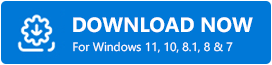
- Uruchom narzędzie Bit Driver Updater, a następnie wybierz z menu opcję Skanuj. Następnie Bit Driver Updater wykona skanowanie komputera w poszukiwaniu problematycznych sterowników.
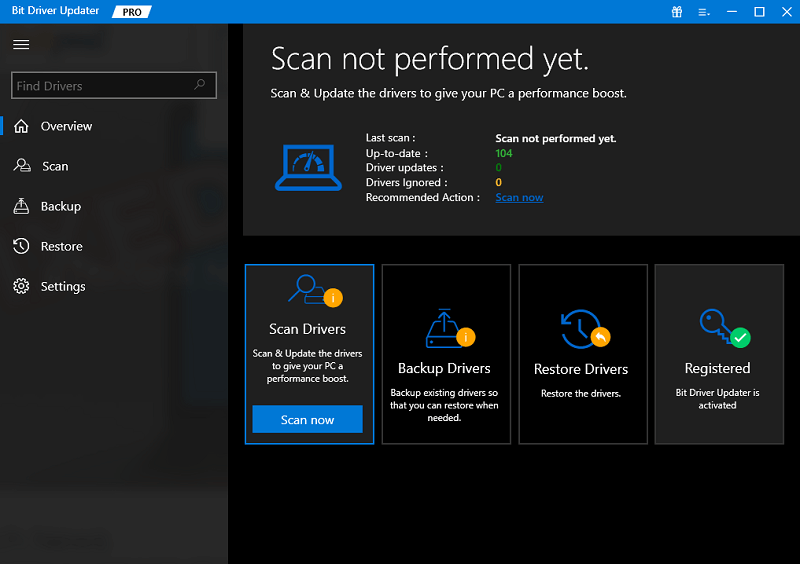
- Kliknij przycisk Aktualizuj wszystko, aby system natychmiast pobrał i zainstalował najnowszą wersję wszystkich sterowników, których brakuje lub nie działają poprawnie.
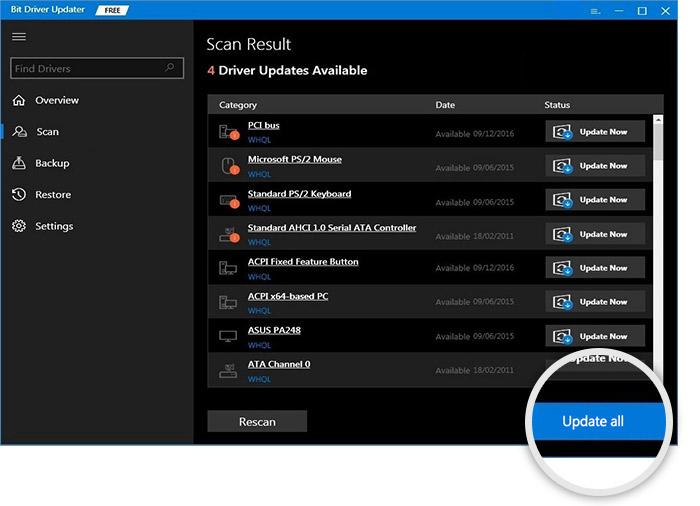
(Ta funkcja jest dostępna tylko w wersji Pro; po kliknięciu przycisku Aktualizuj wszystko zostaniesz poproszony o aktualizację. Jeśli nie chcesz płacić za wersję Pro, nadal możesz pobrać i zainstalować wszystkie sterowniki potrzebujesz, korzystając z bezpłatnej wersji; ale aby to zrobić, musisz pobrać każdy sterownik osobno, a następnie ręcznie zainstalować każdy sterownik).
Przeczytaj także: Jak naprawić program uruchamiający Epic Games, który nie działa
Rozwiązanie 4: Wykonaj czysty rozruch
W przypadku kolizji z innym oprogramowaniem gracze zgłaszali, że Diablo Immortal nie uruchamia się. Najprostszym podejściem, aby się dowiedzieć, biorąc pod uwagę, że wszyscy używamy naszych komputerów osobistych na różne sposoby, jest uruchomienie czystego rozruchu. Spowoduje to uruchomienie systemu Windows z podstawowymi usługami i aplikacjami wymaganymi przez system. Aby naprawić Diablo Immortal, który nie uruchamia się w systemie Windows 10, 11, wykonaj poniższe czynności:
- Aby otworzyć okno Uruchom, naciśnij jednocześnie Win + R na klawiaturze. Spowoduje to wyświetlenie okna Uruchom. Następnie wpisz msconfig w polu Uruchom i kliknij przycisk OK.
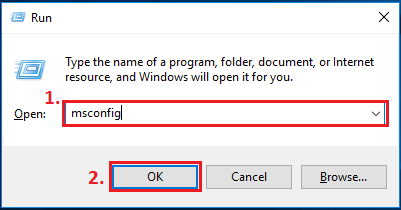
- W wyświetlonym nowym oknie przejdź do zakładki Usługi, a następnie zaznacz pole wyboru znajdujące się obok „ Ukryj wszystkie usługi Microsoft ”.
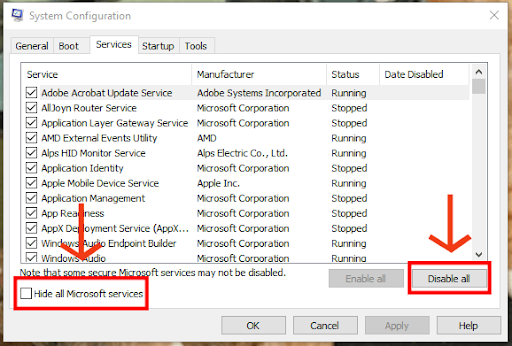
- Dezaktywuj wszystkie usługi z wyjątkiem tych, które są powiązane z producentami twojego sprzętu, takimi jak Realtek, AMD, Logitech, NVIDIA i Intel. Następnie wybierz OK z menu, aby zatwierdzić zmiany.
- Możesz uruchomić Menedżera zadań, naciskając jednocześnie klawisze Ctrl, Shift, + Esc na klawiaturze. Po otwarciu przejdź do karty Uruchamianie.
- Wybierz każdą aplikację, która Twoim zdaniem może powodować zakłócenia, pojedynczo, a następnie kliknij przycisk Wyłącz obok każdej z nich.
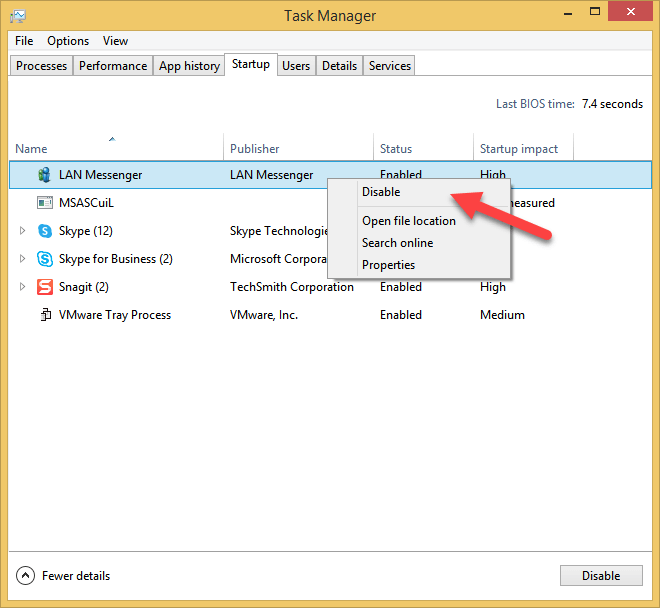
- Uruchom ponownie komputer
Gdy tylko ponownie uruchomisz komputer, uaktywnią się tylko absolutnie niezbędne aplikacje i usługi. W tej chwili możesz otworzyć Diablo Immortal i obserwować, czy gra nadal się zawiesza.
jeśli nadal masz do czynienia z Diablo Immortal, który nie uruchamia się w systemie Windows 10, 11, przejdź do innych rozwiązań wymienionych poniżej.
Rozwiązanie 5: Zainstaluj ponownie Diablo Immortal
Żadne z wyżej wymienionych rozwiązań nie pomogło naprawić Diablo Immortal, który nie uruchamia się w systemie Windows 10/11? Nie martw się, to może ci pomóc. Ponowna instalacja gry to obejście sugerowane przez wiele osób, które miały ten problem. Możesz spróbować i zobaczyć, jak to idzie, ponieważ Diablo Immortal jest o wiele łatwiejsze w zarządzaniu niż Call of Duty: Warzone. W tym czasie możesz również chcieć przeprowadzić świeżą instalację klienta Battle.net na swoim komputerze. Z pewnością pomoże to rozwiązać problem.
Przeczytaj także: Jak naprawić problem z awarią sterownika Nvidia w systemie Windows 10, 11
Jak naprawić Diablo Immortal nie uruchamia się na komputerze z systemem Windows: wyjaśniono
To wszystko! Mamy nadzieję, że nasz przewodnik krok po kroku, jak naprawić Diablo Immortal, który nie uruchamia się na PC, pomoże Ci rozwiązać problem. Prosimy o pozostawienie zapytań lub dalszych sugestii w sekcji komentarzy poniżej.
Dodatkowo, aby uzyskać więcej informacji związanych z technologią, możesz zapisać się do naszego biuletynu i śledzić nas w mediach społecznościowych – Facebook, Instagram, Twitter lub Pinterest.
